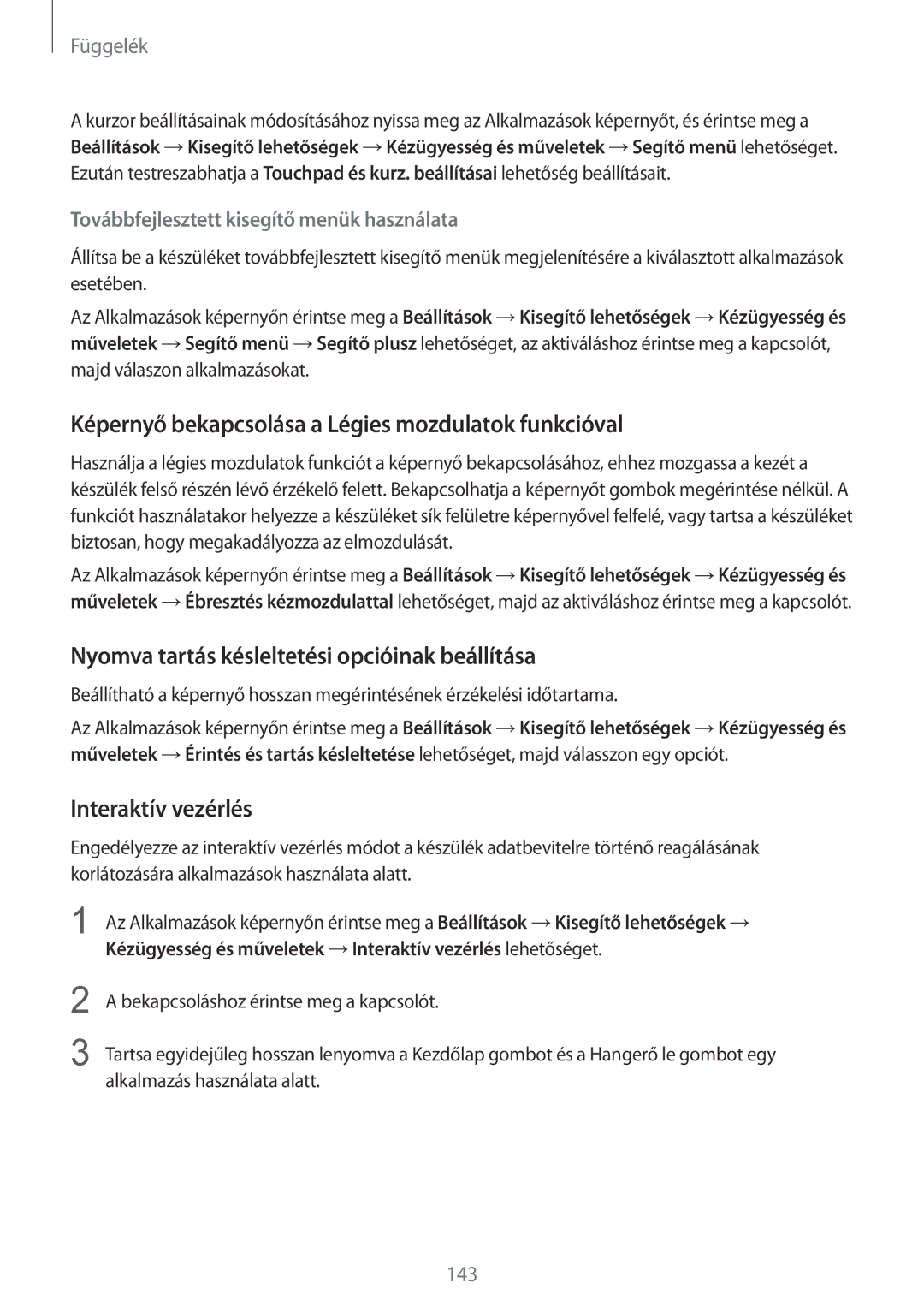Függelék
A kurzor beállításainak módosításához nyissa meg az Alkalmazások képernyőt, és érintse meg a Beállítások →Kisegítő lehetőségek →Kézügyesség és műveletek →Segítő menü lehetőséget. Ezután testreszabhatja a Touchpad és kurz. beállításai lehetőség beállításait.
Továbbfejlesztett kisegítő menük használata
Állítsa be a készüléket továbbfejlesztett kisegítő menük megjelenítésére a kiválasztott alkalmazások esetében.
Az Alkalmazások képernyőn érintse meg a Beállítások →Kisegítő lehetőségek →Kézügyesség és műveletek →Segítő menü →Segítő plusz lehetőséget, az aktiváláshoz érintse meg a kapcsolót, majd válaszon alkalmazásokat.
Képernyő bekapcsolása a Légies mozdulatok funkcióval
Használja a légies mozdulatok funkciót a képernyő bekapcsolásához, ehhez mozgassa a kezét a készülék felső részén lévő érzékelő felett. Bekapcsolhatja a képernyőt gombok megérintése nélkül. A funkciót használatakor helyezze a készüléket sík felületre képernyővel felfelé, vagy tartsa a készüléket biztosan, hogy megakadályozza az elmozdulását.
Az Alkalmazások képernyőn érintse meg a Beállítások →Kisegítő lehetőségek →Kézügyesség és műveletek →Ébresztés kézmozdulattal lehetőséget, majd az aktiváláshoz érintse meg a kapcsolót.
Nyomva tartás késleltetési opcióinak beállítása
Beállítható a képernyő hosszan megérintésének érzékelési időtartama.
Az Alkalmazások képernyőn érintse meg a Beállítások →Kisegítő lehetőségek →Kézügyesség és műveletek →Érintés és tartás késleltetése lehetőséget, majd válasszon egy opciót.
Interaktív vezérlés
Engedélyezze az interaktív vezérlés módot a készülék adatbevitelre történő reagálásának korlátozására alkalmazások használata alatt.
1 Az Alkalmazások képernyőn érintse meg a Beállítások →Kisegítő lehetőségek → Kézügyesség és műveletek →Interaktív vezérlés lehetőséget.
2
3
A bekapcsoláshoz érintse meg a kapcsolót.
Tartsa egyidejűleg hosszan lenyomva a Kezdőlap gombot és a Hangerő le gombot egy alkalmazás használata alatt.
143